[老友u盘启动盘]win11系统设置限制磁盘访问的步骤
时间:2017-10-08 来源www.zhutixiazai.com 作者:桌酷主题 点击:次
[老友u盘启动盘]win11系统设置限制磁盘访问的步骤
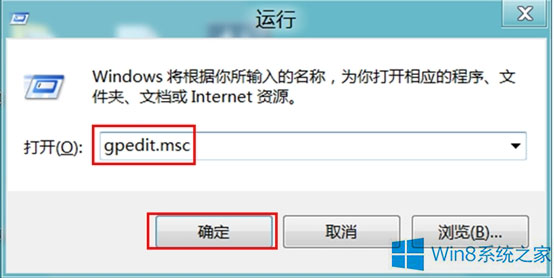
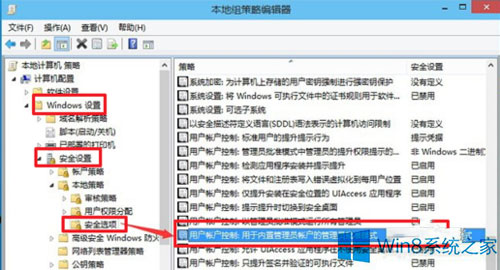
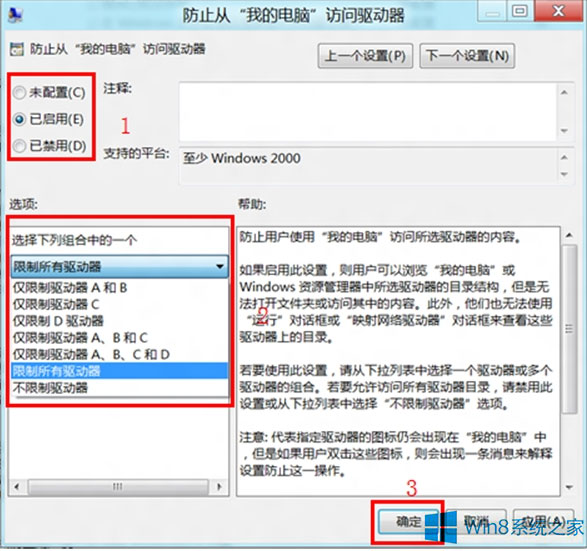
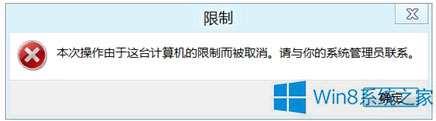
win11系统中有一些用户打开某个磁盘的时候,会弹出“磁盘访问被拒绝”的提示。这是因为有人对磁盘进行了一些设置,限制用户访问某个磁盘。如果我们也想设置限制磁盘访问,应该怎么做呢?
步骤如下:
1、“ Win + R ”按键调出“运行窗口,输入“ gpedit.msc ”后点击“确定”。在“本地组策略编辑器”中以此选择“用户配置”,“管理模板”,“ Windows 组件”,“ Windows 资源管理器”。
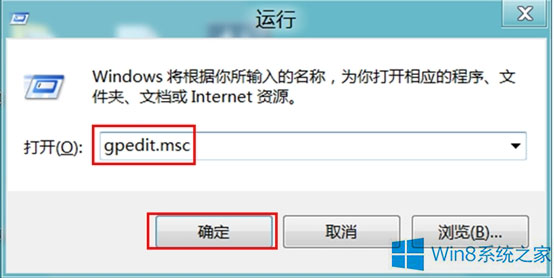
2、找到防止从“我的电脑”访问驱动器选项,双击将其打开。
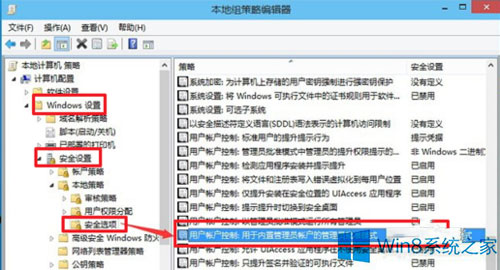
3、选择为“已启用”,将选项选择为想要禁用的分区,点击“确定”。
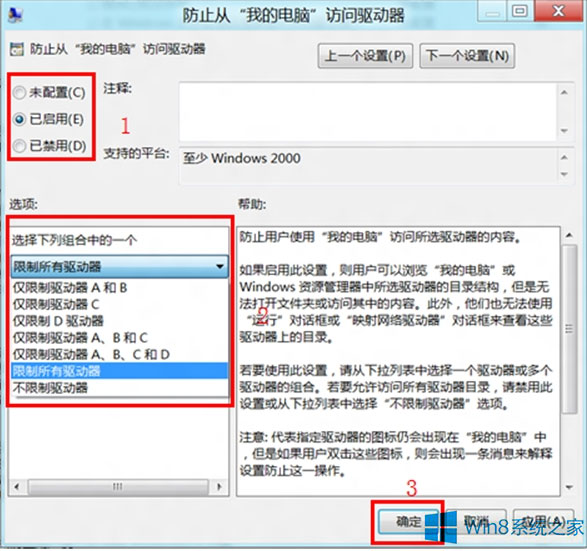
4、重启电脑后,或者利用命令“ gpupdate /force ”刷新组策略后,再次打开该分区就会提示受限制无法访问。
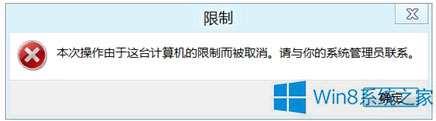
以上就是win11系统设置限制磁盘访问的步骤了,如果你要解除win11对磁盘的现在也要用组策略编辑器,把防止“我的电脑”访问驱动器改为未配置。

![[u深度u盘启动盘]win11.1存放任务](http://www.0731.cc/uploads/allimg/180505/1_0505225PI633.jpg)
![[闪电u盘启动盘]win11接收不到WiFi](http://www.0731.cc/uploads/allimg/180505/1_0505230155J62.jpg)
![[屌丝u盘启动盘]win11如何进行远程](http://www.0731.cc/uploads/allimg/180505/1_0505230Q32493.jpg)